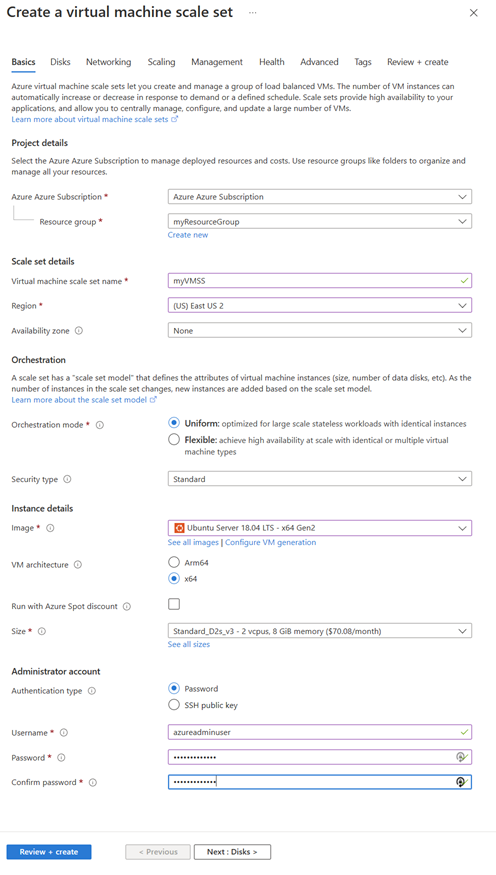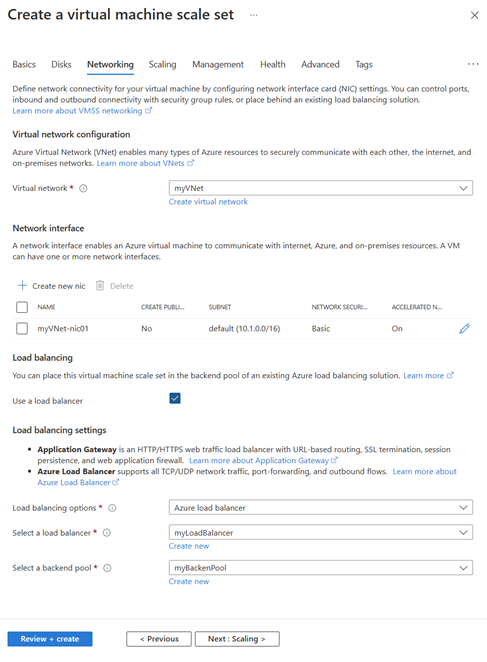Configurar un conjunto de escalado de máquinas virtuales con un equilibrador de carga estándar de Azure existente
En este artículo, aprenderá a configurar un conjunto de escalado de máquinas virtuales con una instancia existente de Azure Load Balancer. Con una red virtual existente y un equilibrador de carga de SKU estándar, puede implementar un conjunto de escalado de máquinas virtuales con unos pocos clics en Azure Portal o con algunas líneas de código en la CLI de Azure o Azure PowerShell con las pestañas siguientes.
Requisitos previos
- Suscripción a Azure.
- Un equilibrador de carga de SKU estándar existente en la suscripción donde se implementará el conjunto de escalado de máquinas virtuales.
- Una instancia de Azure Virtual Network para el conjunto de escalado de máquinas virtuales.
Inicio de sesión en Azure Portal
Inicie sesión en Azure Portal.
Implementación de un conjunto de escalado de máquinas virtuales con un equilibrador de carga existente
En esta sección, creará un conjunto de escalado de máquinas virtuales en Azure Portal con un equilibrador de carga de Azure existente.
Nota:
En los pasos siguientes se supone que se ha implementado previamente una red virtual denominada myVNet y un equilibrador de carga de Azure denominado myLoadBalancer.
En la parte superior izquierda de la pantalla, seleccione Crear un recurso y busque Conjunto de escalado de máquinas virtuales en la búsqueda de marketplace.
Seleccione Conjunto de escalado de máquinas virtuales y, a continuación, seleccione Crear.
En Creación de un conjunto de escalado de máquinas virtuales, escriba o seleccione esta información en la pestaña Conceptos básicos:
Configuración Value Detalles del proyecto Suscripción Seleccione su suscripción a Azure. Grupo de recursos Seleccione Crear nuevo, escriba myResourceGroup, seleccione Aceptar o seleccione un grupo de recursos existente. Detalles del conjunto de escalado Nombre del conjunto de escalado de máquinas virtuales Escriba myVMSS. Region Seleccione Este de EE. UU. 2. Zona de disponibilidad Seleccione Ninguno. Orquestación Modo de orquestación Seleccionar Uniforme Tipo de seguridad Seleccione Estándar. Detalles de instancia Imagen Seleccione Ubuntu Server 18.04 LTS. Instancia de Azure Spot Seleccione No. Size Deje el valor predeterminado. Cuenta de administrador Tipo de autenticación Seleccione Contraseña. Nombre de usuario Escriba el nombre de usuario de administrador. Contraseña Escriba la contraseña del administrador. Confirmar contraseña Escriba de nuevo la contraseña del administrador. Seleccione la pestaña Redes.
Escriba o seleccione esta información en la pestaña Redes:
Configuración Value Configuración de redes virtuales Virtual network Seleccione myVNet o la red virtual existente. Equilibrio de carga Usar un equilibrador de carga Seleccione Sí. Configuración de equilibrio de carga Opciones de equilibrio de carga Seleccione el equilibrador de carga de Azure. Seleccionar un equilibrador de carga Seleccione myLoadBalancer o el equilibrador de carga existente. Seleccionar un grupo de back-end Seleccione myBackendPool o el grupo de back-end existente. Seleccione la pestaña Administración.
En la pestaña Administración, establezca Diagnósticos de arranque en Desactivado.
Seleccione el botón azul Revisar y Crear.
Revise la configuración y seleccione el botón Crear.
Comentarios
Próximamente: A lo largo de 2024 iremos eliminando gradualmente GitHub Issues como mecanismo de comentarios sobre el contenido y lo sustituiremos por un nuevo sistema de comentarios. Para más información, vea: https://aka.ms/ContentUserFeedback.
Enviar y ver comentarios de